윈도우(Windows) OS 사용을 하다 보면 구입 초기에 사용했던 속도보다 느려진 체감 속도를 확인할 수 있습니다. 느려진 컴퓨터를 사용을 하면서 많이 답답한 분들을 위해서 윈도우 초기화 방법을 알아보려고 합니다. 윈도우 10 초기화는 윈도우 재설치 보다 빠르고 누구나 쉽게 설정을 할 수 있기 때문에 5분만 시간을 투자하여 윈도우 최적화를 해보기 바랍니다.
중요
윈도우 10 초기화를 진행을 하면서 중요 개인문서를 손실할 수 있는 위험요소가 있으므로 초기화를 진행하기 전에 꼭 백업을 진행하여 개인 중요 문서의 손실을 막아야 합니다.
윈도우(Windows)10 초기화 방법 목차
1. 윈도우(Windows)10 초기화 방법(윈도우 로그인 가능)
1. 윈도우 설정 선택
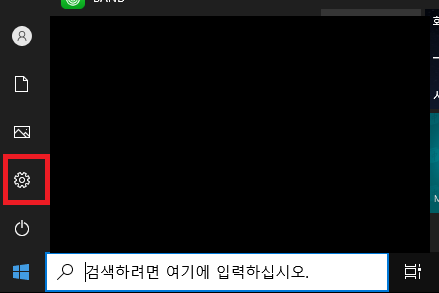
- 하단의 윈도우 버튼 클릭 -> 설정 클릭
- 윈도우 검색 - > 설정 검색
2. 설정 메뉴 (업데이트 및 보안) 선택
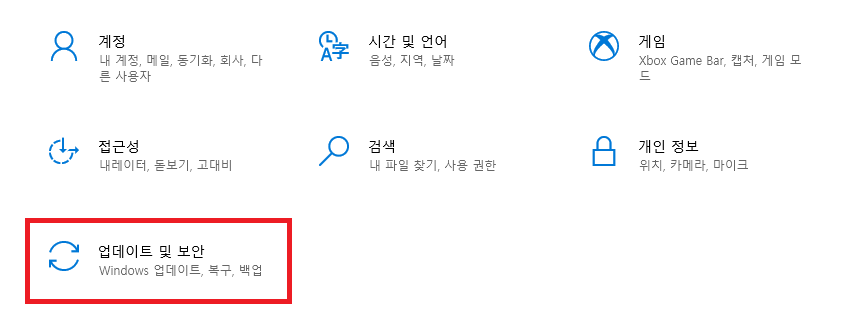
3. 업데이트 보안 메뉴 (복구) 선택
- 윈도우 검색창에서 초기화로 검색을 하면 더 빠르게 초기화 메뉴 검색이 가능합니다.
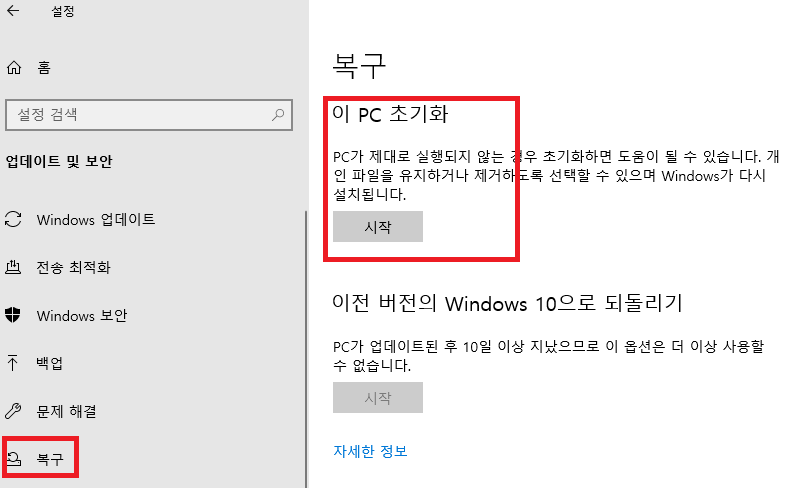
4. 복구
- 이 PC 초기화 -> 시작
5. 윈도우 초기화 메뉴 선택
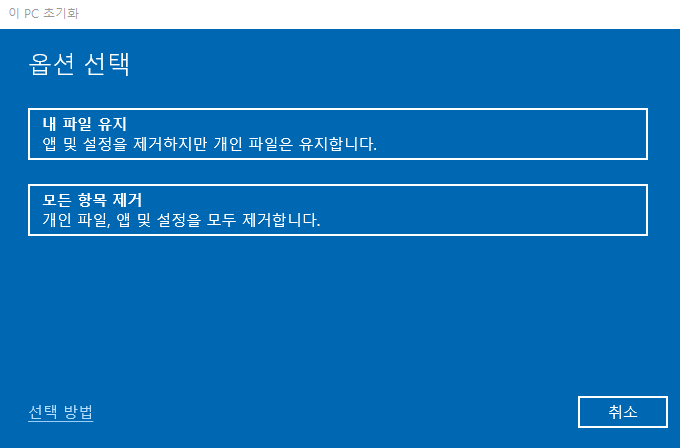
내 파일 유지
사전 설치된 앱 켜기
- Windows 10을 다시 설치(윈도우 초기화)하고 개인 파일을 유지합니다.
- 설치한 앱 및 드라이버를 제거합니다.
- 설정에 대해 변경한 내용을 제거합니다.
- PC에 Windows 10이 제공된 경우, PC 제조업체에서 설치한 앱을 모두 복원합니다.
사전 설치된 앱 끄기
- Windows 10을 다시 설칠(Windows 10 초기화)하고 개인 파일을 유지합니다.
- 설치한 앱 및 드라이버를 제거합니다.
- 설정에 대해 변경한 내용을 제거 합니다.
- PC 제조업체에서 설치한 앱을 모두 제거합니다.
모든 항목 제거
- Windows 10을 다시 설치(초기화)하고 개인 파일을 모두 제거합니다.
- 설치한 앱 및 드라이버를 제거합니다.
- 설정에 대해 변경한 내용을 제거합니다.
- PC 제조업체에서 설치한 앱을 모두 제거합니다. PC에 Windows 10이 제공된 경우, PC 제조업체의 앱이 다시 설치됩니다.
변경 > 옵션 모두 제거합니다.
데이터 지우기 켜기
- 파일을 제거하고 드라이브를 정리합니다.
- PC를 양도하거나 다른 사람에게 판매를 할 때 사용합니다.
- 1 ~ 2 시간의 긴 시간이 소요될 수 있습니다.
- 제거한 파일은 다른 사람이 복구하기 어렵습니다.
데이터 지우기 끄기
- 파일을 제거하기만 합니다.
- 시간 소요가 데이터 켜기보다 덜 걸립니다.
- 보안 수준이 낮습니다.
2. 윈도우(Windows)10 초기화 방법(윈도우 설정을 열 수 없는 경우)
- 윈도우의 에러로 설정까지 진행이 어려울 경우 진행합니다. 윈도우 로그인 화면에서 PC 초기화를 진행 가능합니다.
1. 윈도우 로그키 + L
- 윈도우 로그인 화면으로 이동합니다.
2. 윈도우 전원 버튼 + Shift
- Shift 버튼을 누른 상태에서 윈도우 전원 버튼을 눌러 PC를 다시 시작합니다.
3. 윈도우(Windows10) 복구 환경(WinRE) 부팅
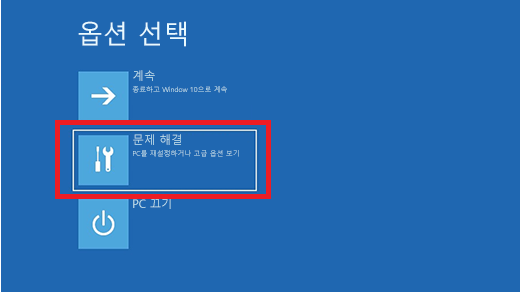
4. 옵션 선택
- 옵션 선택 화면에서 문제 해결 -> 이 PC 초기화 선택
5. 윈도우 초기화(Windows 10) 동일 하게 진행
지금까지 윈도우 초기화(Windows 10) 방법에 대해서 알아봤습니다. 많은 앱과 프로그램을 사용을 하다보면 성능 저하가 오기 때문에 위 방법으로 윈도우 OS를 최적화 하여 쾌적한 PC 사용을 하였으면 합니다. 이전 포스팅에서도 윈도우 사용에 도움이 되는 내용들이 있으니 함께 참고 하셨으면 합니다.
2022.01.04 - [일상] - 윈도우 10 정품 인증 크랙 다운로드 워터 마크 제거 방법
윈도우 10 정품 인증 크랙 다운로드 워터 마크 제거 방법
윈도우 OS를 사용을 하다 보면 Windows 정품 인증을 받아야 한다는 메시지를 받을 수 있습니다. 바탕화면 오른쪽 하단에 워터마크가 생기기도 하는데요 이 워터마크로 인하여 신경이 쓰이거나 정
jooostory.tistory.com
2022.01.04 - [일상] - 윈도우 정품 인증 없애기 방법 2가지
윈도우 정품 인증 없애기 방법 2가지
윈도우 OS를 사용하다가 바탕화면 오른쪽 아래쪽에 Windows 정품 인증 워터 마크가 생겨있는 것을 볼 수 있습니다. 이 마크가 생기는 원인은 윈도우 OS를 정품으로 설치를 하지 않았을 때에 정품인
jooostory.tistory.com
저의 글이 조금이나마 도움이 되셨다면 로그인이 필요 없는 공감♥ 한번 꾸욱 눌러주세요
'컴퓨터 정보' 카테고리의 다른 글
| 윈도우(Windows) 안전 모드 진입 방법 4가지 이거 보면 끝 (0) | 2022.01.21 |
|---|---|
| 윈도우 블루 스크린 해결 각종 오류 코드에 대한 방법 3가지 (0) | 2022.01.20 |
| google play 스토어 검색 기록 삭제 최신 방법 2022년 버전 (0) | 2022.01.16 |
| 오피스 2019 정품 인증 CMD 명령어 사용 (프로그램 미 사용) (0) | 2022.01.04 |
| 윈도우 정품 인증 없애기 방법 2가지 (0) | 2022.01.04 |
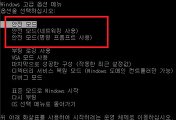



댓글